안드로이드 13이 있습니까? 이 7가지를 즉시 수행하십시오!
게시 됨: 2022-09-06그래서 당신은 자신에게 약간의 티라미수를 얻었습니다. Android 다양성 중, 우리는 의미합니다. 우리는 구글이 안드로이드 버전에 숫자를 사용하는 대신 "달콤한" 이름을 붙이기만 했어야 했는지에 대해 끝없이 논쟁할 수 있지만, 부정할 수 없는 것은 안드로이드 13에는 여러분의 앱에 많은 것을 추가하는 여러 가지 새로운 기능이 포함되어 있다는 것입니다. 스마트폰 경험.

따라서 휴대폰에 Android 13이 설치되어 있다면 최종 버전이든 베타 버전이든 상관없이 과거에는 할 수 없었던 많은 작업을 기기에서 수행할 수 있습니다. Android 13이 가져오는 많은 변경 사항은 앱이 이제 모두 훌륭하고 정중하며 알림을 보낼 수 있는 권한을 요청하는 것과 같이 아무 것도 하지 않아도 되는 소프트웨어 표면 아래의 조정입니다. 그래도 활성화해야 하거나 실제로 존재함을 깨닫기 위해 사용해야 하는 몇 가지 기능이 있습니다.
목차
체크 아웃해야 할 7 가지 최고의 Android 13 기능
따라서 Android Tiramisu를 가지고 있다면 Android Thirteen 생활을 실제로 맛보기 위해 수행해야 하는 7가지 작업이 있습니다.
계속해서 새로운 월페이퍼를 받으세요
홈 화면 자체에서 시작하겠습니다. Google은 Android 12에서 도입한 Material You 인터페이스 의 일부로 바탕화면에 " 기본 색상 "을 도입했습니다.
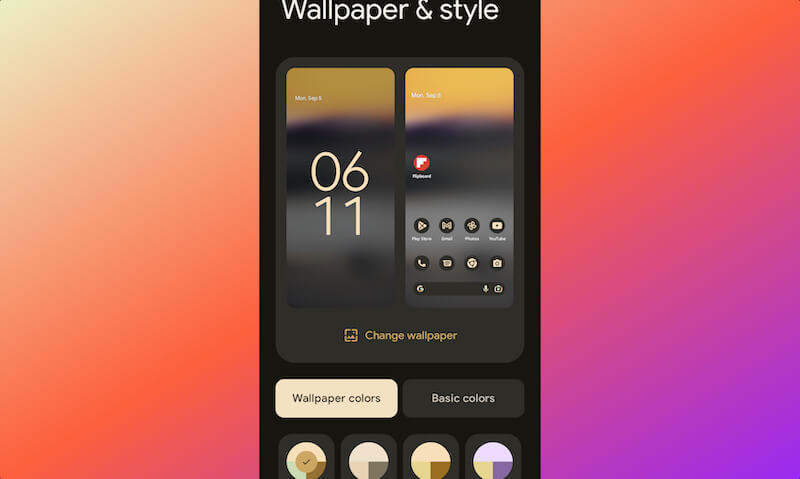
음, 16개의 새로운 색상으로 포트폴리오를 확장했으며 그 중 7개는 단일 톤이고 9개는 이중 톤입니다. 예, 타사 앱 컬렉션이 있거나 좋아하는 모피 아기의 사진을 거기에 주차하고 싶을 수도 있지만 새 컬렉션을 사용해 보는 것이 좋습니다. 기발하고 다소 흥미로운 옵션이 있습니다.
방법:
- 기기의 설정 으로 이동
- 배경화면 및 스타일 선택
- 원하는 배경 화면과 기본 색 구성표를 선택하십시오.
또는 홈 화면을 길게 누르고 배경 화면 및 스타일을 선택하고 계속하십시오.
해당 앱 아이콘을 바탕 화면과 조화시키십시오.
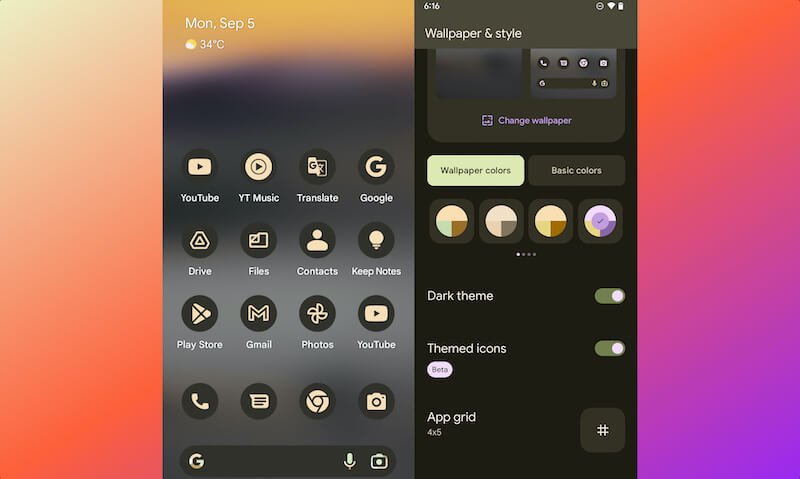
Android 13에서는 앱 아이콘이 배경화면과 잘 어울리는 그늘을 만들 수 있습니다. 따라서 1단계에서 선택한 월페이퍼와 조화를 이루는 앱 아이콘을 가질 수 있습니다. 현재 타사 월페이퍼(적어도 Pixel 6a에서는 발생하지 않음) 또는 사용자가 선택한 사진에서는 이러한 일이 발생하지 않는다는 점을 기억하십시오. 배경 화면으로 선택하십시오.
앱 개발자는 또한 앱 아이콘이 혼합될 수 있도록 이 기능을 지원해야 하므로 현재로서는 일부 앱(주로 Google 앱)이 바탕 화면처럼 음영을 변경하게 되며 많은 타사 앱은 여전히 그들의 정상적인 색상.
더 많은 개발자가 배경 화면의 일부인 것처럼 보이는 아이콘의 즐거움을 발견함에 따라 앞으로 며칠 동안 이것이 변경되기를 바랍니다. 지금도 시도하는 것은 매우 멋지다.
방법:
- 설정 으로 이동
- 배경화면 및 스타일 선택
- 테마 아이콘 을 켭니다.
휴대전화의 홈 화면을 길게 누른 다음 테마 아이콘을 켜면 배경화면 및 스타일로 이동할 수도 있습니다.
각 앱의 언어를 다르게 만드세요!
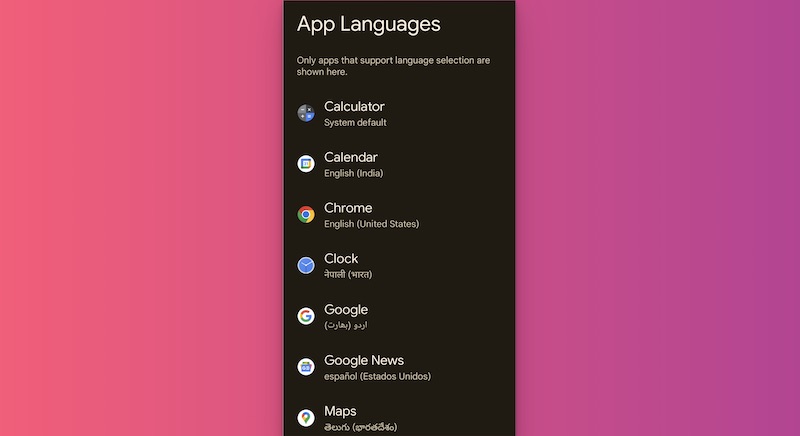
Android 13의 모든 앱에는 언어가 있습니다. 따라서 영어로 검색하고 스페인어로 뉴스를 읽고 아프리칸스어로 YouTube를 검색하고 싶다면…
예, 설치 과정에서 시스템 언어를 설정한 후에도 마찬가지입니다.
따라서 휴대전화에서 다양한 언어로 앱을 사용할 수 있습니다. 이러한 다국어 유형에 적합합니다. 다시 한 번, 앱 개발자는 이 기능을 사용할 수 있도록 지원해야 합니다. 현재로서는 Google 앱이 이를 지원합니다.

방법:
- 설정 으로 이동
- 시스템 을 선택한 다음 언어 및 입력 을 선택합니다.
- 앱 언어 선택
- 계속해서 목록에 나타나는 앱의 언어를 설정하십시오.
해당 알림 표시줄에 QR 코드 스캐너를 넣어
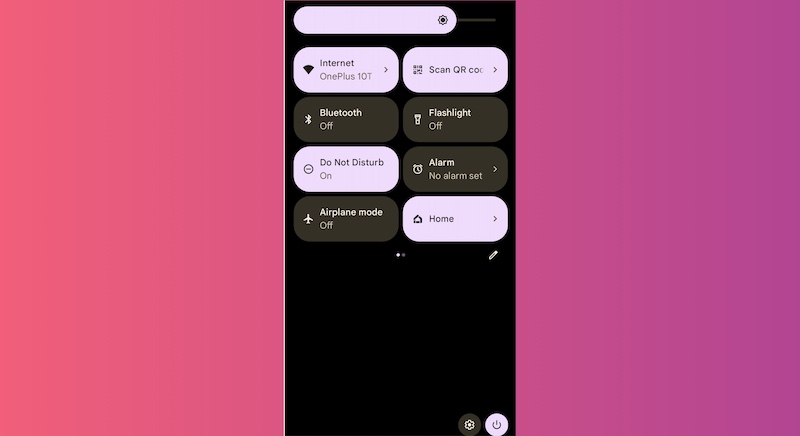
예, Android 기기에서 언제든지 QR 코드를 스캔할 수 있지만 Android 13을 사용하면 훨씬 쉽게 스캔할 수 있습니다. 앱이나 카메라를 열 필요가 없습니다. 알림 표시줄(Google에서는 알림 창이라고 부름)을 내리기만 하면 QR 코드 스캐너가 표시됩니다. 실제로 잠금 화면에서 아래로 스와이프하여 액세스할 수도 있습니다.
방법:
- 알림 창을 아래로 당깁니다.
- QR 코드 스캐너가 아직 없는 경우 연필 아이콘을 선택하여 음영을 편집합니다.
- 표시되는 옵션에서 QR 코드 스캔을 선택합니다.
- 이 옵션을 잡고 알림 창으로 끕니다. 완료!
관련: Android의 이미지에서 QR 코드를 스캔하는 방법
잘라내기, 편집 복사 및 붙여넣기 – 네, 할 수 있습니다. 이것은 Android 13입니다!
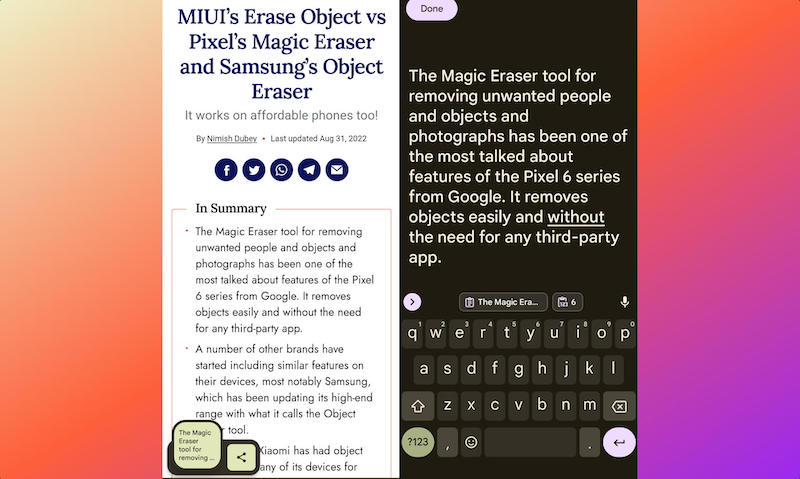
작가이자 편집자로서 개인적으로 가장 좋아하는 Android 13 기능은 개선된 클립보드입니다. 이제 한 앱에서 다른 앱으로 텍스트를 복사하여 붙여넣을 수 있을 뿐만 아니라 붙여넣기 전에 실제로 텍스트를 편집할 수도 있습니다. 이것은 텍스트에 메모와 참조를 추가하거나 수정하고 전달할 때 매우 편리합니다. 연구원들도 이것을 좋아할 것입니다.
방법:
- 복사하려는 텍스트 강조 표시
- 복사 선택
- 이렇게 하면 복사된 텍스트가 디스플레이의 왼쪽 하단 모서리에 있는 작은 상자에 나타납니다.
- 복사한 텍스트를 보려면 이 텍스트 상자를 탭하고 원하는 내용을 추가하거나 제거합니다.
- 완료 를 탭한 다음 원하는 대로 이 편집된 텍스트를 다른 앱에 공유하거나 다른 앱에 붙여넣습니다.
진동으로 진동하고 벨이 울리기 전에 전화를 진동시키십시오!
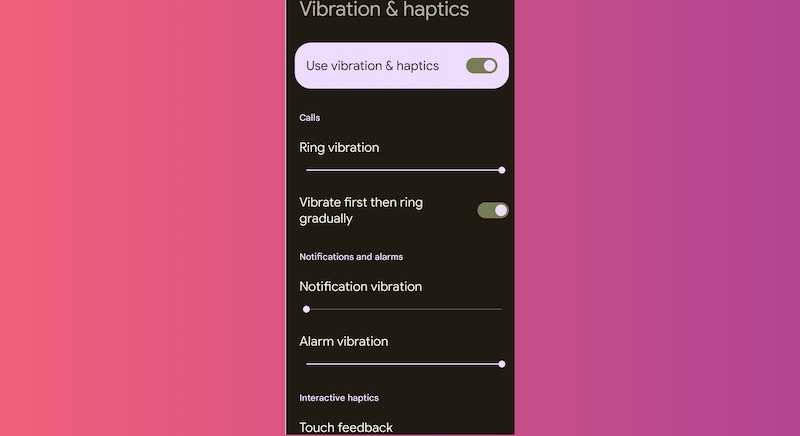
진동과 햅틱에 집착하는 사람 중 하나라면 Android 13을 기술의 신이 준 선물이라고 생각할 것입니다.
Android 13에는 완전히 새로운 소리 및 진동 섹션이 있어 전화, 알림 및 알람과 같은 이벤트의 진동 수준을 제어할 수 있습니다. 또한 터치 피드백(예: 입력 중이거나 단순히 화면을 탭할 때) 및 미디어 관련 진동 수준을 변경할 수 있습니다.
하지만 우리가 가장 좋아하는 기능은 전화벨이 울리기 전에 잠시 동안 진동하도록 설정하는 옵션입니다. 전화벨이 크게 울리는 것을 원하지 않고 완전히 무음으로 설정하고 싶지 않은 경우에 사용할 수 있는 훌륭한 옵션입니다. 또는 DND.
방법:
- 설정 으로 이동
- 소리 및 진동 선택
- 진동 및 햅틱 선택(예, 이제 전체 섹션입니다!)
- 다양한 이벤트에 대한 진동 수준 선택
- 벨이 울리기 전에 전화기를 진동시키려면 먼저 진동을 선택한 다음 점차적으로 벨을 울립니다.
잠금 화면의 거대한 이중 라인 시계를 없애십시오.
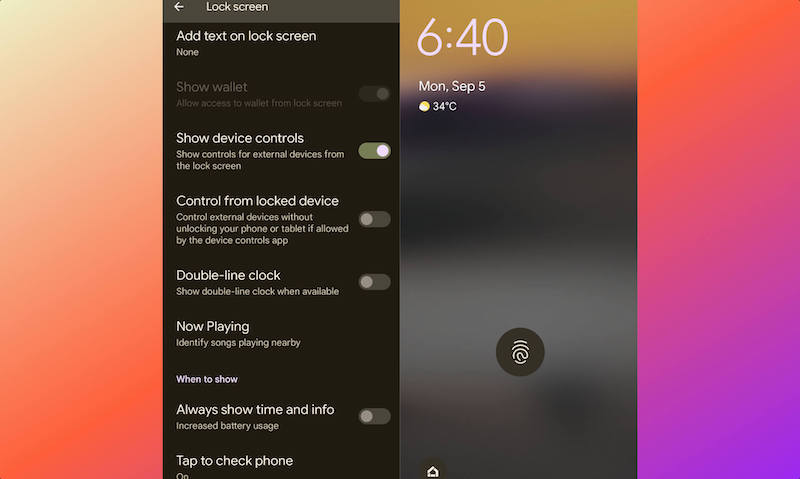
Pixel 시리즈의 가장 상징적인 기능 중 하나는 잠금 화면에 나타나는 대형 이중 라인 시계입니다. 글쎄, 가장 상징적 인 기능조차도 잠시 후에 지루해질 수 있으며 Google은 Android 13을 사용하면 거대한 두 줄 시계를 끄고 상단 모서리에있는 간단한 시계로 되돌릴 수있는 옵션이 있기 때문에 Google이 깨달았을 것입니다. 깨끗한 잠금 화면을 원하는 사람들은 이제 하나를 가질 수 있습니다! 긴장을 풀고 나중에 원하면 큰 시계를 다시 가져올 수 있습니다.
방법:
- 설정 으로 이동
- 디스플레이 를 선택한 다음 잠금 화면 ,
- 잠금 화면에서 이중선 시계 를 끕니다.
한 가지 더: Android 13 부활절 달걀
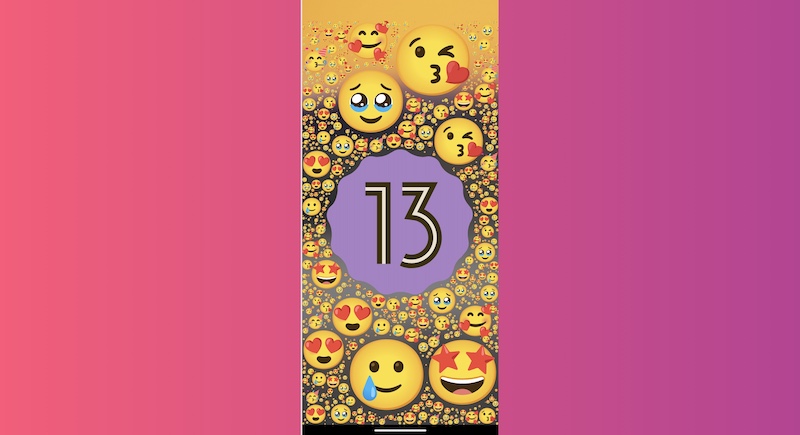
이것은 Android이므로 물론 그 안에 숨겨진 기능이 있을 것입니다. 지금까지 딱 하나만 발견되었는데, 좀 귀엽고 뽀송뽀송합니다. 문자 그대로.
이것을 보려면,
- 설정 으로 이동하여 전화 정보 를 엽니다.
- 여기에서 아래로 스크롤하여 Android 버전 아래에 '13'이 있어야 합니다. 이것을 탭하십시오.
- 그러면 Android 버전이 있는 Android 버전 화면이 열립니다(다시 13이 그 아래에 있음). 이것이 이 단계에 대한 단일 탭 시대의 끝입니다.
- 이제 시계가 나타날 때까지 13을 여러 번 눌러야 합니다.
- 시계 바늘을 1시 방향(1300시, 맞나요? 13각도!) 으로 옮기면 거품으로 둘러싸인 숫자 13 인 부활절 달걀이 나옵니다. 물론 더 있습니다.
- 거품을 누르고 있으면 시계에서 하트, 달에 이르기까지 숫자 13을 둘러싼 모든 종류의 이미지가 표시됩니다. 선택할 수 있는 놀라운 이미지 세트가 14개 있습니다.
Google이 배경화면으로 이것들을 포함하지 않은 이유가 궁금합니다!
